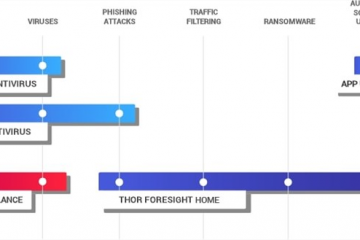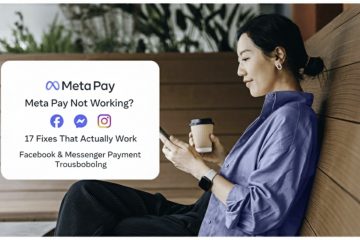Wanneer e-mail op iPhone stopt, zien gebruikers vaste inbox-updates, sturen storingen of een vastgelopen outbox. De gebruikelijke oorzaken zijn oude referenties/tokens, push hiccups, SMTP Misconfig, VPN/DNS-blokken of een storing in de provider. Pas de snelle volgorde hieronder toe om Auth te vernieuwen, wist de pijplijn en herbouw alleen indien nodig.
Voordat u begint
Schakel de vliegtuigmodus uit en aan om radio’s te vernieuwen. Zorg ervoor dat mobiele gegevens voor e-mail zijn ingeschakeld. Bevestig datum en tijd worden automatisch ingesteld. Controleer of u gratis iPhone-opslag hebt. Schakel VPN-, private DNS-of firewall-apps tijdelijk uit.
1) Force-Quit Mail and Reboot
Veeg naar de app-schakelaar, veeg de post weg en schakel vervolgens uit en weer aan. Dit wist vaste e-mailthreads en reset tijdelijke caches.
2) Controleer de provider en Apple-status
Als uw e-mailprovider of Apple-services niet lagen, kan e-mail niet synchroniseren. If others on the same domain fail too, wait until service returns.
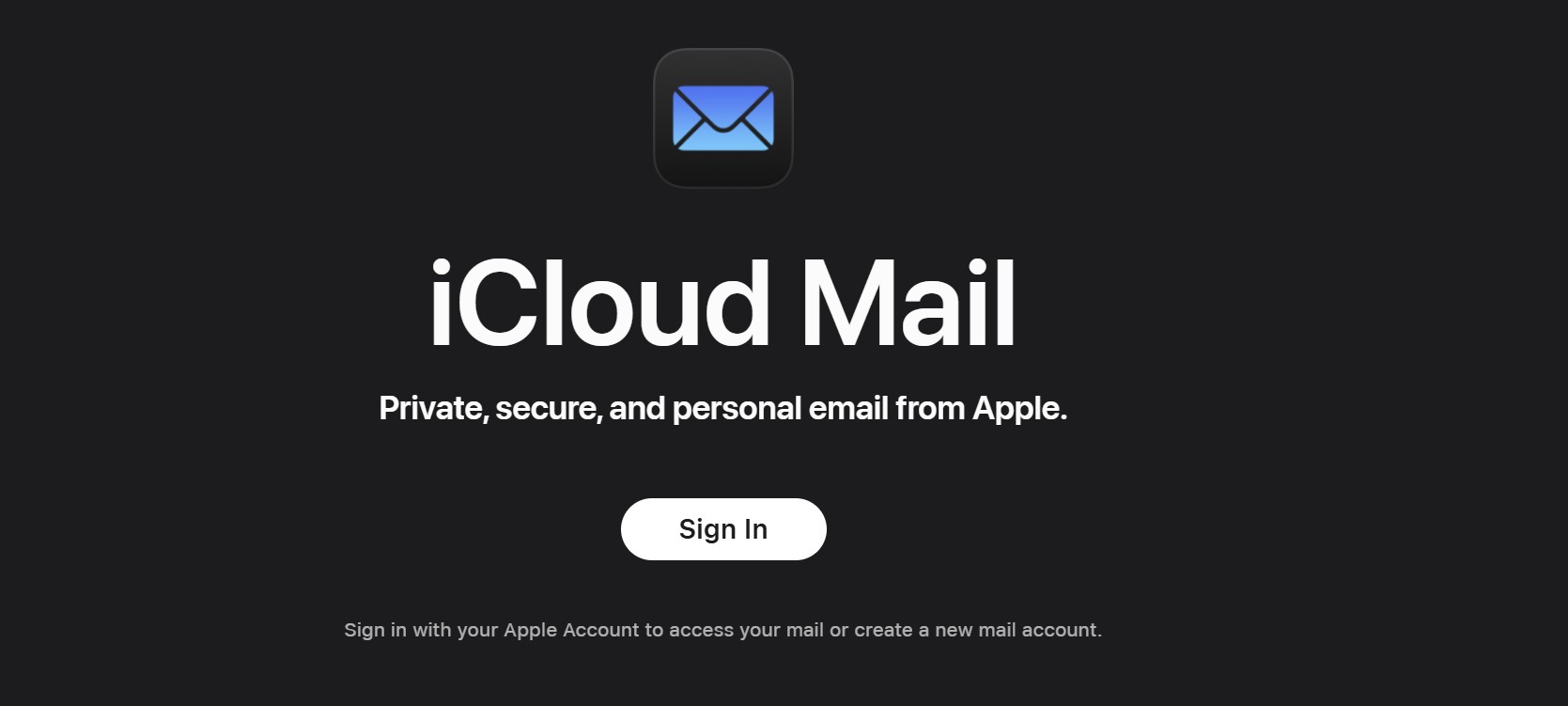
3) Verify account password and reauth
Go to Settings > Mail > Accounts > [Your Account] en voer het wachtwoord opnieuw in. Als u het onlangs op internet hebt gewijzigd, is het token op de iPhone oud.
4) Re-inschakelende e-mail voor het account
Instellingen> Mail> Accounts> [Account] en schakel mail uit, wacht 10 seconden en vervolgens op. Dit dwingt een nieuwe mailbox-resync zonder het account te verwijderen.
5) Verwijder en voegt het account opnieuw toe
Instellingen> Mail> Accounts> [Account]> Verwijder account en voeg het vervolgens terug. Dit herbouwt de lokale index wanneer mailboxen of mappen worden beschadigd.
6) Fix Outpenging Server (SMTP) details
Open de SMTP-instellingen van het account en zorg ervoor Verkeerde SMTP-blokken verzending.
7) Pas push versus fetch aan
Instellingen> Mail> Accounts> Nieuwe gegevens ophalen. Als u wangedragen pusht, stelt u het account in om automatisch of per uur op te halen. Sommige providers ondersteunen geen echte push.
8) Reset netwerkinstellingen
Instellingen> General> Algemeen> Overdracht of reset iPhone> Reset> Reset netwerkinstellingen. Dit wist slechte DNS-, Wi-Fi-, Cellular-en VPN-profielen die IMAP/SMTP blokkeren.
9) Probeer een ander netwerk
Schakel van Wi-Fi naar cellulair of vice versa, of gebruiken een andere vertrouwde Wi-Fi. Captive-portals en enterprise firewalls blokkeren vaak e-mailpoorten.
10) Controleer de bijlagen en outbox
Mailboxen openen> Outbox. Grote bijlagen Stall verzenden. Comprimeer bestanden of verzenden zonder bijlagen om de pijplijn werkt.
11) Sta achtergrond-app-vernieuwing toe
Instellingen> Algemeen> Achtergrond-app Vernieuwen> Op voor e-mail. Zonder dit kan e-mail alleen synchroniseren wanneer het wordt geopend, met”vastzitten”. Niet-overeenkomende toewijzing veroorzaakt”verzonden maar niet zichtbare”verwarring.
13) Update iOS en het e-mail-app-profiel
Installeer de nieuwste iOS. Als u een configuratieprofiel gebruikt (werk of school), installeert u of krijgt u een nieuw profiel opnieuw van uw beheerder om beleidsconflicten te repareren.
Waarom deze oplossingen werken
Mail vertrouwt op geldige tokens, bereikbare IMAP/SMTP, correcte TLS-poorten en achtergrond-fetch. REAUTH EN ACCOUNT REWUSTS LOST OPPREKENDE REFENTIES EN CORRUPTE LOKALE INDEXIES. Netwerkresets en VPN Offload Duidelijke routing-en DNS-problemen. Push aan het aanpassen van omzeilen van providers die geen directe levering in Apple Mail ondersteunen.
Tips
Als slechts één afzender faalt, controleer dan geblokkeerde afzenderopties en-regels. Goedkeuren voor Gmail-beveiligingsprompts het apparaat in uw Google-account goed. Als de uitwisseling door uw beheerder wordt geslagen, vraag hen dan om de quarantaine van het apparaat te bekijken. Bewaar minimaal 1 GB gratis opslag, zodat e-mail berichten kan cachen.
FAQS
Waarom verzendt mijn iPhone geen e-mails maar het ontvangen van werken?
Uw SMTP-instellingen of authenticatie zijn verkeerd, of een oversized outbox-item zit vast.
Waarom zijn e-mails die niet aankomen tot ik de e-mail-app?
push is ononderbiedig of onaantastbaar voor uw provider; Stel ophalen op een schema of gebruik handmatige vernieuwing.
zal de netwerkinstellingen opnieuw instellen mijn gegevens verwijderen?
Nee. Het verwijdert Wi-Fi-wachtwoorden, VPN-en netwerkvoorkeuren, geen foto’s, berichten of apps.
moet ik het account verwijderen om dit op te lossen?
Niet altijd. Mail uitschakelen en aan worden vaak opnieuw opgebouwd synchroniseerd zonder volledige verwijdering.
Samenvatting
Force-Quit Mail en opnieuw opstarten. Verwijder het account en schakel mail uit en aan. Schakel push naar ophalen en controleren op de outbox. Reset netwerkinstellingen en probeer een ander netwerk. Opnieuw opbouwen door het account te verwijderen en opnieuw toe te voegen en vervolgens SMTP te verifiëren.
Conclusie
Begin met App Restart, ReAuth en Outbox Checks en ga vervolgens naar netwerkreset en account opnieuw opbouw. De meeste iPhone-e-mailstoringen herstellen binnen 10-30 minuten na deze stappen. Als er niets verandert en anderen op uw domein worden beïnvloed, stop hier en escaleer naar uw e-mailprovider of admin voor server-side fixes.